发布时间:2023-09-01 08: 00: 00
品牌型号:联想拯救者
系统:Windows 11家庭版
软件版本:Xshell 7
Xshell是一款强大的SSH客户端软件,它可以让你方便地远程连接和管理Linux服务器。Xshell有很多功能和设置,可以根据你的喜好和需求进行调整。本文将介绍如何进行Xshell显示长度设置以及Xshell显示宽度设置,以便你能够更好地查看和操作终端界面。
一、Xshell显示长度设置
显示长度是指Xshell终端中可以显示的行数,也就是缓冲区的大小。显示长度越大,就可以查看更多的历史记录和输出内容。如果显示长度过小,可能会导致一些信息被覆盖或丢失。因此,合理地设置显示长度是很有必要的。
要设置Xshell的显示长度,请按照以下步骤操作:
1、你需要打开当前连接的属性窗口,然后选择“终端”选项卡。
2、在“终端”选项卡中,你可以看到“缓冲区大小”这一项,它默认是10240行。
3、你可以根据你的需要输入一个更大的数字,比如20000行。这样,你就可以在Xshell中查看更多的终端内容了。
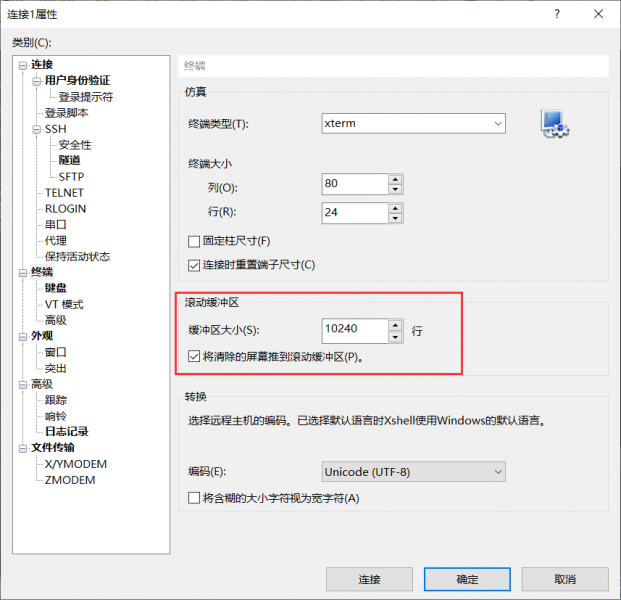
二、Xshell显示宽度设置
显示宽度是指Xshell终端中每一行可以显示的字符数,也就是列数。显示宽度越大,就可以在一行中显示更多的信息,避免换行或截断。如果显示宽度过小,可能会导致一些命令或输出不完整或不清晰。因此,合理地设置显示宽度也是很重要的。
要设置Xshell的显示宽度,请按照以下步骤操作:
1、你需要打开当前连接的属性窗口,然后选择“终端”选项卡。
2、在“终端”选项卡中,你可以看到“列数”这一项,它默认是80列。
3、你可以根据你的需要输入一个更大的数字,比如120列。这样,你就可以在Xshell中看到更宽的终端界面了。
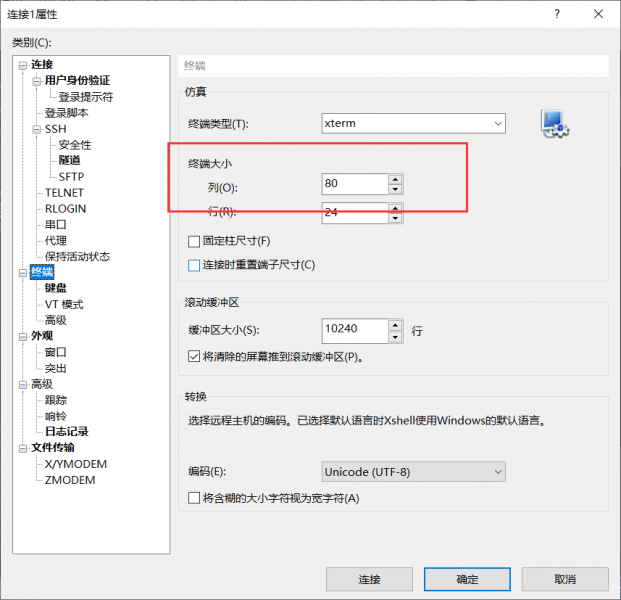
三、Xshell其他设置
除了显示长度和显示宽度之外,Xshell还有很多其他的设置,可以让你更方便地使用和管理终端。例如:
1、配色方案:你可以在“外观”选项卡中选择你喜欢的配色方案,或者自定义你的配色方案。Xshell提供了多种预设的配色方案,如黑白,蓝白,绿白等。
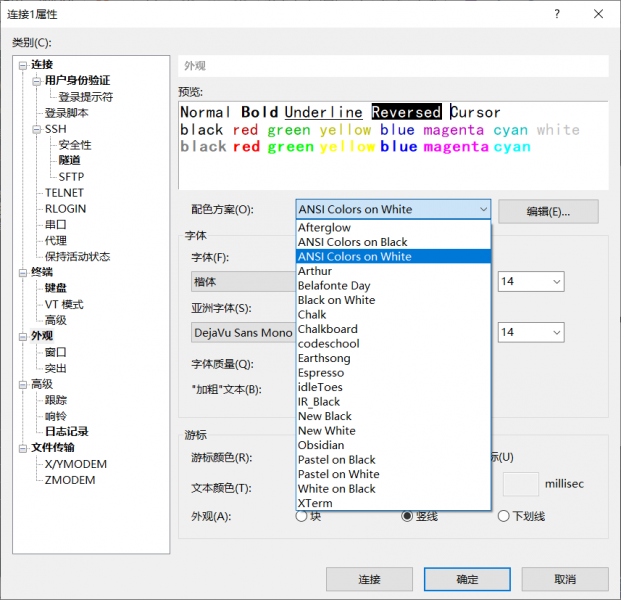
2、字体设置:你可以在“外观”选项卡中选择你喜欢的字体和字号,或者自定义你的字体和字号。Xshell支持多种字体,如Consolas, Courier New, DejaVu Sans Mono等。
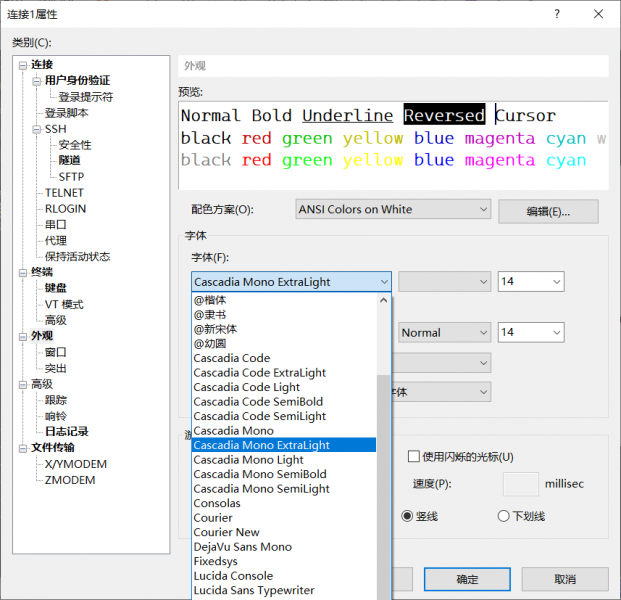
3、编码设置:你可以在“终端”选项卡中选择你需要的编码格式,以避免中文或其他语言的乱码问题。Xshell支持多种编码格式,如Unicode (UTF-8), GBK, Big5等。
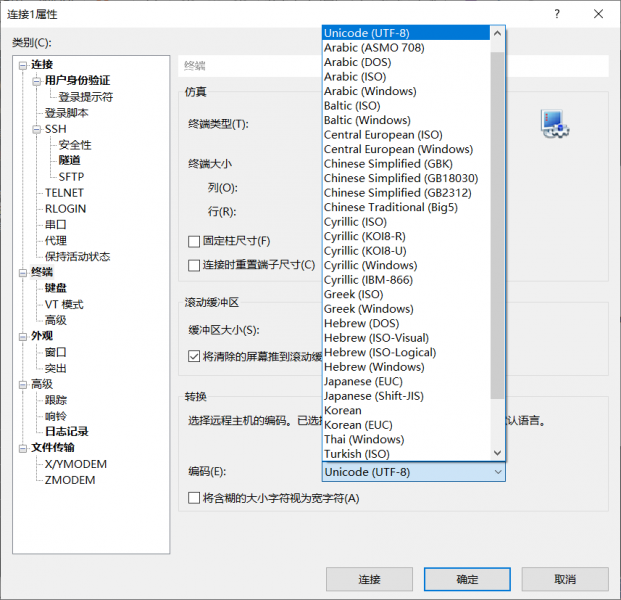
4、快捷键设置:你可以在“工具-案件对应”选项卡中设置你常用的快捷键,或者自定义你的快捷键。Xshell提供了多种快捷键功能,如复制,粘贴,清屏,滚屏等。
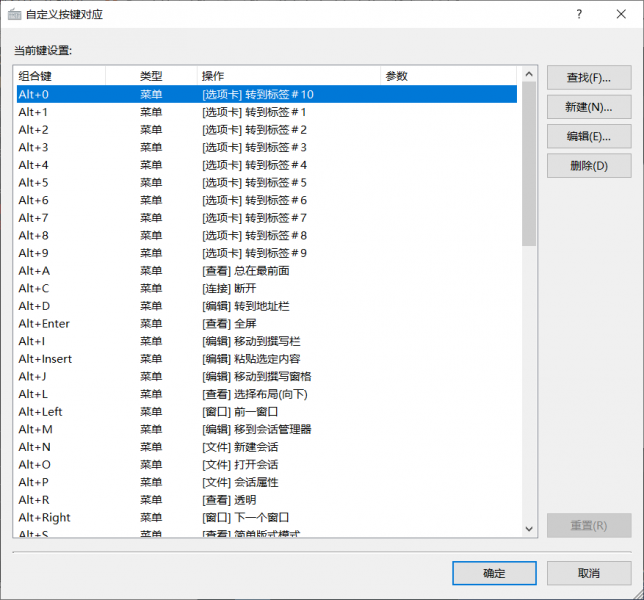
5、脚本设置:你可以在“工具-脚本”选项卡中编写或运行你需要的脚本,或者使用Xshell自带的脚本录制功能。Xshell支持多种脚本语言,如VB, J, Python等。
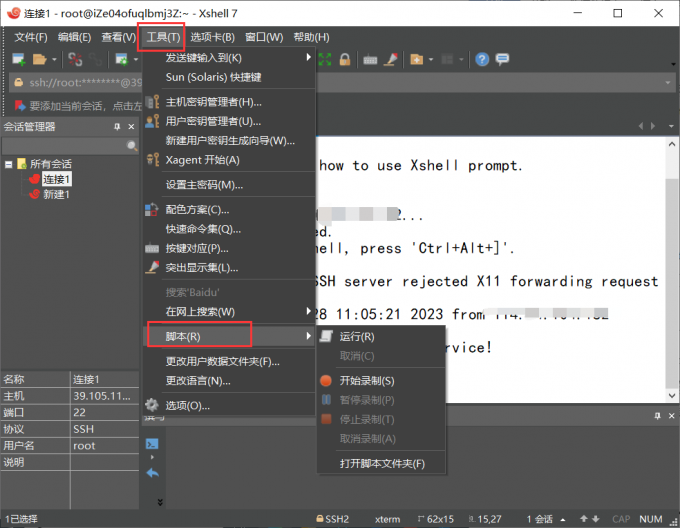
四、总结
本文介绍了Xshell显示长度设置,Xshell显示宽度设置怎么调整,这两个参数都会影响你在Xshell中查看和操作终端界面的效果。通过合理地调整这两个参数,你可以提高你使用Xshell的效率和体验。希望本文对你有所帮助。
展开阅读全文
︾